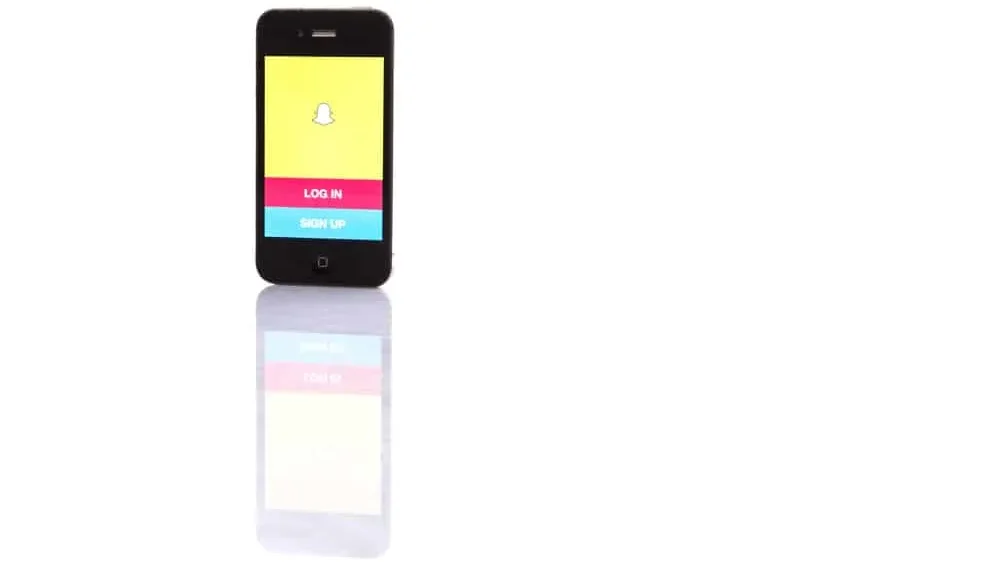Podobno kot pri drugih platformah družbenih medijev, kot so Facebook, Instagram ali WhatsApp, je tudi Snapchat ljubljen zaradi sposobnosti povezovanja ljudi z različnih lokacij, dokler obstaja dostop do interneta. Poleg tega, da se osredotoča na funkcije sporočil, se Snapchat obnavlja tudi s kratkimi funkcijami za skupno rabo videov, da bi pritegnil več uporabnikov po vsem svetu.
Hiter odgovor
Snapchat javno sledi lokaciji svojih uporabnikov prek Snap Map. Čeprav vam pomaga posodobiti točke in globalne dogodke svojih prijateljev, vam bo ta funkcija morda neprijetna. Če želite osvoboditi svojo lokacijo na Snapchatu, lahko v tej aplikaciji omogočite način Ghost ali preprečite, da bi aplikacija dostopala do vašega trenutnega položaja.
Ta članek bo ponudil izčrpne vaje za blokiranje Snapchata pri sledenju vaše natančne lokacije. Brez nadaljnjega oboževanja, dajmo to oddajo na cesti!
Kako vam zamrznitev lokacije na Snapchatu koristi?
Lokacija je eden najpomembnejših dejavnikov, ki jih na tisoče podjetij uporablja za zagotavljanje prilagojenih izkušenj. Na primer, če vedo, da živite v Sydneyju v Avstraliji, je velika verjetnost, da boste običajno videli spletne oglase, ki promovirajo lokalne restavracije.
To je način za zbiranje vpogledov in vedenj strank, s čimer se poveča kakovost vašega skupnega časa na družbenih medijih. Vendar pa mnogim od vas morda ne bo zadovoljen s sledenjem lokacije zaradi skritih nevarnosti, ko si delite zgodovino položaja , ki se je ne zavedate.
Zato bi zamrznitev lokacije na Snapchatu koristila na več načinov . Najprej ščiti vašo zgodovino lokacije in naslov hiš, ki ga spremljajo roparji. Drugič, vsi stiki na vašem telefonu bodo bolj verjetno, da bodo varni pred hekerji in kibernetskimi zločini.
Nenazadnje sledenje lokacije zamrznitve pomeni tudi, da vas na desetine oglasov na družbenih platformah ne bombardira.
V naslednjih odstavkih vam bomo pokazali, kako preprečiti, da bi Snapchat posodabljal svoj položaj v živo. Pojdimo do tega!
Metoda #1: Vklopite način Ghost v Snapchatu
V tem razdelku bomo odkrili prvi način, da se znebimo sledenja na Snapchatu, tako da omogočimo način Ghost.
- Najprej prenesite aplikacijo iz App Store ali Google Play. Brezplačno je namestiti in vam ni treba čakati predolgo, da se postopek opravi. Nato odprite Snapchat in navedite informacije, potrebne za prijavo.
- Ko dostopate do aplikacije, si lahko na koncu zaslona enostavno vidite navigacijsko vrstico. Nato tapnite ikono » Lokacija «, da obiščete Snapchat -ov zemljevid sveta ali pa ga pokličete Snap Map .
- Izberite sliko profila v zgornjem levem kotičku zemljevida SNAP in preusmerjeni boste na novo stran.
- Malo se pomaknite navzdol, dokler ne vidite razdelka » Snap Map «.
- Vaš trenutni status je privzeto »Skupna lokacija z mojimi prijatelji« in tapkati morate na ikono puščice, da razširite razdelek »Moja lokacija« na Snapchatu.
- Vklopite gumb Ghost Mode in potem vaši prijatelji v tej aplikaciji nikoli ne bodo videli vaše lokacije, razen če ne sprejmete njihove zahteve. Ta način lahko omogočite v “3 urah”, “24 urah” ali “do izklopa.”
Če se želite prepričati, ali ste v načinu Ghost, ne da bi se namaknili na razdelek »Nastavitve«, preverite svoj bitmoji na Snap Map. Če ima logotip Snapchat z modro barvo namesto rumene, ste v načinu Ghost . V nasprotnem primeru sledite temu, kar naročimo zgoraj, da zamrznete vašo lokacijo na Snapchatu.
Duh način
Dejstvo je, da Snapchat posodablja vašo lokacijo samo vsakič, ko dostopate do aplikacije. Vsem lahko dovolite, da posodobite svojo zgodovino lokacije na Snapchatu ali jih omejite, da ne bi dobili natančnega stališča na Snap Map. Če pa želite zamrzniti svojo lokacijo na Snapchatu, je najbolj optimalna izbira vklopiti način Ghost.
Metoda #2: blokirajte dostop Snapchat do vaše lokacije
Če se premaknete na drug način, da zamrznete svojo lokacijo na Snapchatu, vam bomo pokazali, kako preprečiti, da bi aplikacija dostopala do vaše lokacije , tako da spremenite možnost nastavitve v telefonu.
Spodnja vadnica je izvedena na iPhoneu. Sledite lahko enakim korakom, da zamrznete svojo lokacijo na Snapchatu, če telefon deluje v sistemu iOS.
- Odprite razdelek Nastavitve telefona .
- Nato v iskalno vrstico vnesite ” Snapchat ” in poiščite vse nastavitve, povezane z aplikacijo.
- Običajno ima Snapchat pravico dostopati do vaše lokacije. Vložite tik na ” Nikoli ” in končali ste, da Snapchat blokirate, da sledite natančni lokaciji, čeprav niste v načinu Ghost.
Zdaj vam bomo pokazali, kako to storiti na napravi Android.
- Odprite nastavitve telefona in se pomaknite do razdelka za aplikacije .
- Poiščite Snapchat na seznamu aplikacij in ga tapnite.
- Izberite dovoljenja in zdaj lahko vidite, katere aplikacije lahko uporabi Snapchat. Na tem seznamu izberite Location.
- Za zadnji korak tapnite » Ne dovoli « in končali ste.
Končne besede
Hurayyy! Končali smo, kako zamrzniti svojo lokacijo na Snapchatu in upamo, da vam bo ta članek nekako pomagal rešiti veliko težavo. Kot vidite, se ni težko znebiti sledenja položaja, le nekaj preprostih korakov in lahko zaščitite svojo natančno lokacijo pred ogledom neznancev na internetu.
Ne pozabite, da vam vedno damo dragocene nasvete in trike o družbenih medijih. Nadaljujte z nami za več!